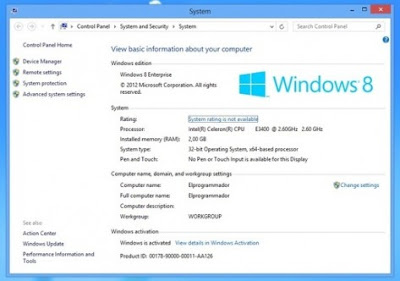Bahaya Auto Like Dan Auto Komentar Facebook ~ Sejak awal di luncurkannya situs jejaring sosial yang langsung menggemparkan segala lapisan masyarakat, beriringan dengan itu juga ada para hacker yang memanfaatkan ketenaran situs jejaring sosial terasebut. Sebut saja FACEBOOK. Facebook dari pertama di kenalkan ternyata dapat menarik perhatian masyarakat di bumi ini, selain itu yang bikin orang lebih memilih media ini yaitu karena pendaftarannya gratis dan juga navigasinya sangat mudah untuk di pahami dari berbagai usia, baik dari yang masih duduk di bangku SD maupun yang sudah kakek nenek.
Mungkin sekitar 2 atau 3 tahun yang lalu facebook telah banyak di gandrungi bagi para jempoler facebook yang tidak ingin repot melike status - status teman mereka agar dapat mendapatkan like back pada statusnya, karena kehadiran auto like dan auto comment lah yang menjadi solusinya. Coba anda bayangkan atau mungkin anda pernah melihat status facebook orang mendapatkan like di atas angka 500 - 1000 dalam jangka waktu hanya kurang dari 2 menit, pasti anda kagum kan melihat status orang itu !
Padahal di lihat dari tampang si empunya account facebook tersebut tidak meyakinkan, tapi kenyataan memang demikin. Orang jelek pun bisa terlihat populer hanya karena Auto Like saja, cara kerjanya yaitu orang harus login ke salah satu situs auto like menggunakan facebooknya. Setelah itu ambil tokennya untuk mengaktifkan tombol submitnya, atau mungkin tepatnya membaca status terbaru dari yang punya facebook dan mengambil id statusnya. Mungkin jika memang banyak orang yang menggunakan auto like tersebut maka akan banyak pula like yang di dapat, tapi jika memang masih sedikit pemakainya maka lebih baik cari lagi situs auto like yang lainnya.
Cara pemakaiannya dari setiap auto like tidaklah sama, ada yang hanya login menggunakan token langsung terlihat semua status facebooknya dan anda tinggal mensubmitnya dan ada pula yang lebih ribet, anda di tuntut atau di haruskan untuk mencari ID status anda sendiri baru mengcopy pastekannya lalu mensubmitnya. Tapi itu semua ada resiko yang tidak anda ketahui, mungkin bisa berupa virus pada perangkat yang anda gunakan atau mungkin di curinya semua data untuk mengakses Facebook anda. Ini mungkin salah satu pengalaman saya pribadi, dulu saya sendiri ketergantungan akkan yang namanya auto like. Bahkan setiap sejam sekali saya harus membuat status agar terlihat lebih keren di mata teman - teman saya, sampai - sampai saya membuat sebuah grup khusus tutorial semua jenis auto like yang ada. Nah jiadi kesimpulannya adalah pahami setiap auto like yang anda pakai, apakah benar - benar aman atau memang di rasa mencurigakan. Karena virus itu berbagai jenisnya, anda bisa mencari tahu jenis- jenis melalui searching di google.

.png)